标签:环境 mamicode ctr bsp 运行环境 路径 环境搭建 image 斜杠
1、配置Python运行环境
1) 打开:工具 > 编译系统 > 新建编译系统
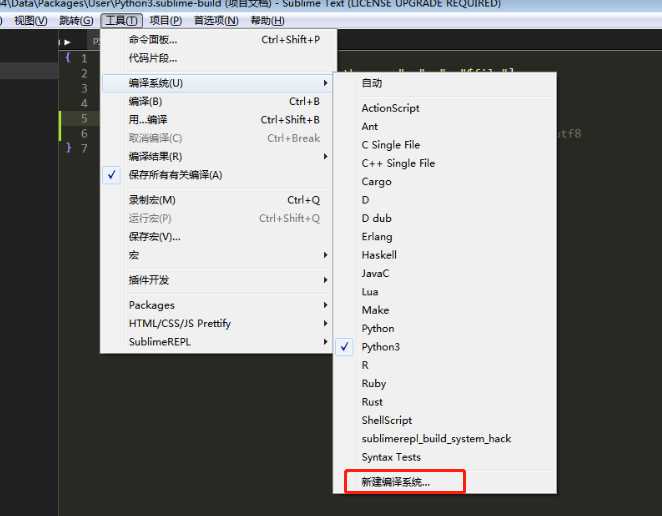
2) 点击“新建编译系统”后,会打开一个空配置文件,在这个配置文件内覆盖配置信息,本文python安装路径为“D:/Python/Python36”,(注意区分正反斜杠,请将路径换成python实际安装路径),然后按ctrl+s,将文件保存在默认路径,文件名命名为“Python3”
{ "cmd": ["D:/Python/Python36/python.exe", "-u", "$file"], "file_regex": "^[ ]*File \"(...*?)\", line ([0-9]*)", "selector": "source.pythona", "encoding": "utf-8" , "env": {"PYTHONIOENCODING": "utf8"}//通过这句,使编码一致,都是utf8,防止中乱码 }
如图:
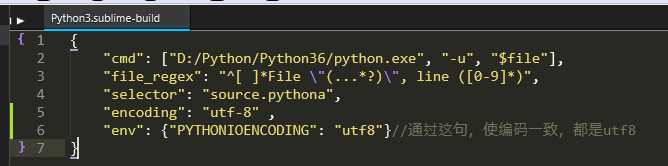
3) 打开:工具 > 编译系统,选择新建好的Python3,进行Python3代码编辑,新建demo.py 文件,输入python语句,按Ctrl+B运行,如图:

4) Sublime text 3搭建Python3开发环境搭建结束。
标签:环境 mamicode ctr bsp 运行环境 路径 环境搭建 image 斜杠
原文地址:https://www.cnblogs.com/jiahm/p/11732108.html